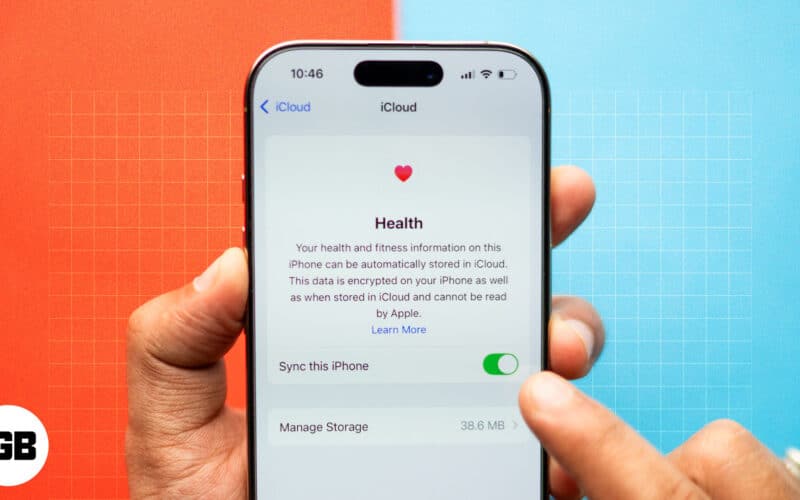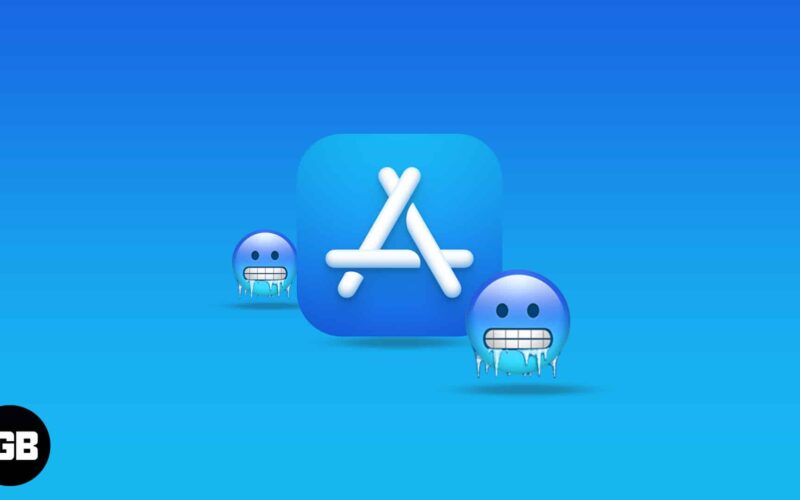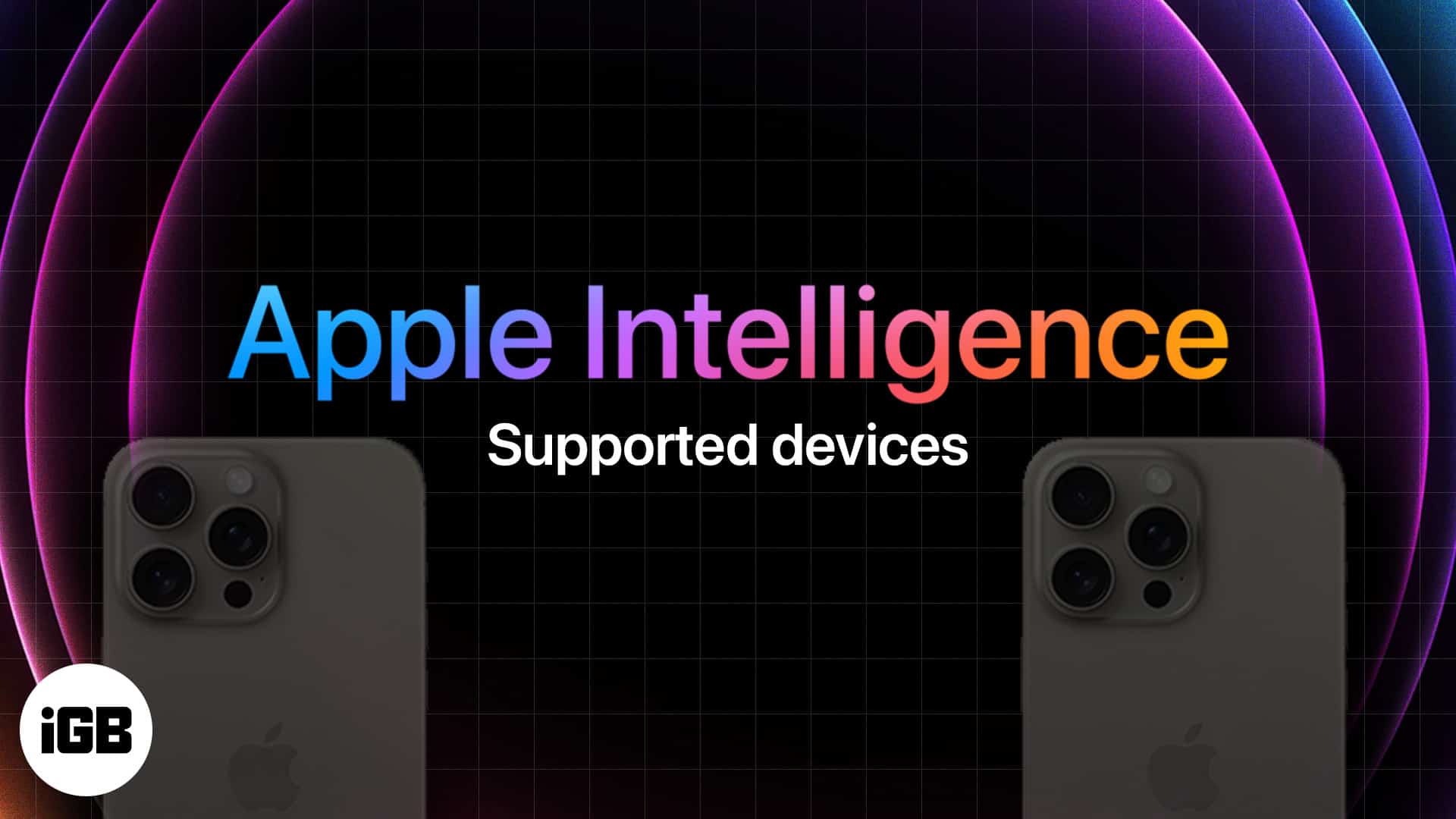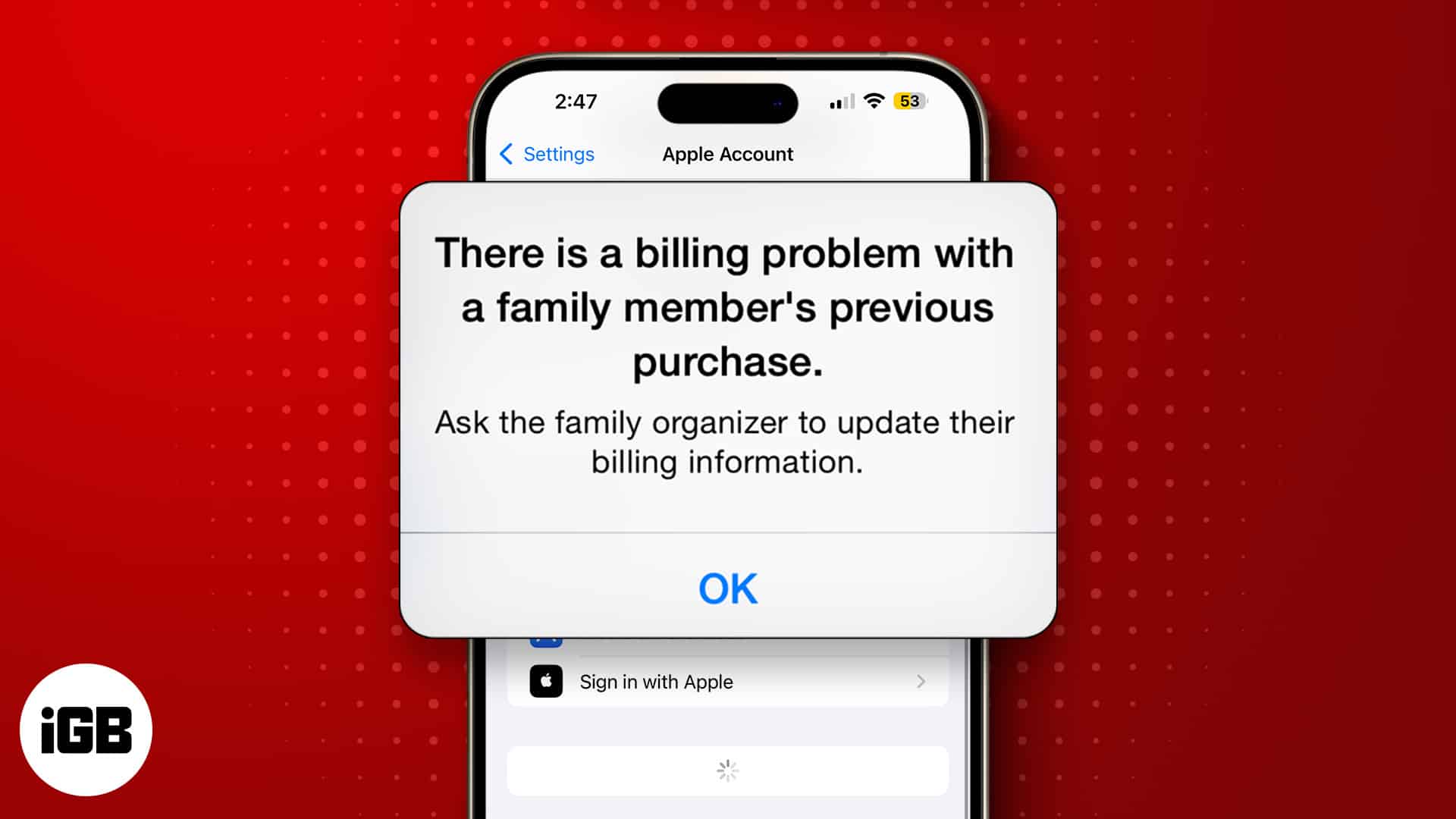Ενώ η Apple Music αποδείχθηκε ότι είναι ένας επιτυχημένος γίγαντας ροής μουσικής, αντιμετωπίζοντας το Spotify, χρειάζεται ακόμα αρκετές βελτιστοποιήσεις. Είναι σύνηθες φαινόμενο η Apple Music να εκπέμπει σφάλματα όπως “Μη διαθέσιμος πόρος” κατά την προσπάθεια αναπαραγωγής τραγουδιών, κάτι που μπορεί να καταστρέψει την εμπειρία ακρόασης μουσικής.
Σε περίπτωση που αντιμετωπίσατε το ίδιο σφάλμα όταν χρησιμοποιείτε το Apple Music στο iPhone σας, ακολουθεί μια λίστα με πρακτικές λύσεις που μπορούν να σας βοηθήσουν να επιλύσετε το σφάλμα.
- Αναγκαστική έξοδος και επανεκκίνηση της Apple Music
- Ελέγξτε τη σύνδεση δικτύου
- Επιτρέψτε στην Apple Music να έχει πρόσβαση σε δεδομένα κινητής τηλεφωνίας
- Επαναφέρετε τις ρυθμίσεις δικτύου του iPhone
- Ελέγξτε τη σελίδα κατάστασης συστήματος της Apple
- Ελέγξτε τις ρυθμίσεις ημερομηνίας και ώρας του iPhone
- Αναγκαστική επανεκκίνηση του iPhone σας
- Ελέγξτε για ενημερώσεις συστήματος
- Αποσυνδεθείτε και συνδεθείτε στο Apple ID σας
- Επανεγκαταστήστε το Apple Music στο iPhone
- Εκτελέστε επαναφορά εργοστασιακών ρυθμίσεων
- Επικοινωνήστε με την Υποστήριξη της Apple
1. Αναγκαστική έξοδος και επανεκκίνηση της Apple Music
Ένα από τα πρώτα πράγματα που μπορείτε να κάνετε για να εξαλείψετε το σφάλμα «Μη διαθέσιμος πόρος» στο Apple Music στο iPhone είναι να κλείσετε αναγκαστικά το Apple Music και να το επανεκκινήσετε. Αν και μπορεί να φαίνεται στοιχειώδες, αυτή η λύση μπορεί να σας βοηθήσει να διορθώσετε σφάλματα που μπορεί να προκαλέσουν δυσλειτουργία της Apple Music.
- Ανοίξτε το App Switcher στο iPhone σας.
-
Σύρετε προς τα πάνω στο Apple Music για να το κλείσετε.

- Στη συνέχεια, ανοίξτε ξανά το Apple Music για να δείτε αν λειτουργεί ξανά.
2. Ελέγξτε τη σύνδεση δικτύου
Ένας από τους πιο συνηθισμένους λόγους για τους οποίους ενδέχεται να εμφανίζεται το σφάλμα Μη διαθέσιμος πόρος κατά την προσπάθεια αναπαραγωγής τραγουδιών στο Apple Music είναι ότι αντιμετωπίζει δυσκολίες στη σύνδεση με τους διακομιστές της Apple για την ανάκτηση των απαραίτητων αρχείων.
Εάν θέλετε να αποφύγετε την πιθανότητα τέτοιων ζητημάτων στο iPhone σας, θα πρέπει να βεβαιωθείτε ότι το κινητό και το Wi-Fi είναι ενεργοποιημένα πριν επιχειρήσετε να χρησιμοποιήσετε ξανά το Apple Music.
Εάν όλα είναι ενεργοποιημένα, αλλά συνεχίζετε να αντιμετωπίζετε το ίδιο σφάλμα, θα πρέπει να δοκιμάσετε επανεκκίνηση του iPhone σας για να αποκαταστήσετε μια σύνδεση δικτύου.
3. Επιτρέψτε στην Apple Music να έχει πρόσβαση σε δεδομένα κινητής τηλεφωνίας
Εάν συνεχίζετε να αντιμετωπίζετε το σφάλμα “Μη διαθέσιμος πόρος” μόνο όταν είστε συνδεδεμένοι στο διαδίκτυο με δεδομένα κινητής τηλεφωνίας, πρέπει να ελέγξετε εάν η Apple Music έχει άδεια πρόσβασης σε δεδομένα κινητής τηλεφωνίας στο iPhone σας, όπως φαίνεται παρακάτω:
- Μεταβείτε στις Ρυθμίσεις → Κινητό.
- Κάντε κύλιση προς τα κάτω και εναλλάξτε το Apple Music.

4. Επαναφέρετε τις ρυθμίσεις δικτύου του iPhone
Εάν η εφαρμογή των δύο προηγούμενων επιδιορθώσεων που σχετίζονται με το δίκτυο δεν βοήθησε στην εξάλειψη του σφάλματος «Μη διαθέσιμος πόρος» στο Apple Music στο iPhone σας, θα πρέπει να επαναφέρετε τις ρυθμίσεις δικτύου του iPhone σας.
- Μεταβείτε στις Ρυθμίσεις → Γενικά → Μεταφορά ή Επαναφορά iPhone.

- Πατήστε Επαναφορά → Επαναφορά ρυθμίσεων δικτύου.
- Εισαγάγετε τον κωδικό πρόσβασης του iPhone σας.
- Πατήστε Επαναφορά ρυθμίσεων δικτύου ξανά για να ολοκληρώσετε τη διαδικασία.

5. Ελέγξτε τη σελίδα κατάστασης συστήματος της Apple
Είναι πιθανό οι διακομιστές της Apple να είναι προς το παρόν εκτός λειτουργίας, με αποτέλεσμα το iPhone σας να εμφανίζει ένα σφάλμα “Μη διαθέσιμος πόρος”.

Για να βεβαιωθείτε ότι οι διακομιστές της Apple λειτουργούν σωστά, επισκεφτείτε το Σελίδα κατάστασης συστήματος της Apple και βεβαιωθείτε ότι όλες οι υπηρεσίες που σχετίζονται με το Apple Music έχουν πράσινη ένδειξη. Ωστόσο, εάν υπάρχει μια κόκκινη ένδειξη, σημαίνει ότι οι διακομιστές είναι εκτός λειτουργίας και θα πρέπει να περιμένετε έως ότου συνδεθούν ξανά για να αποκτήσετε πρόσβαση στο Apple Music.
6. Ελέγξτε τις ρυθμίσεις ημερομηνίας και ώρας του iPhone
Πολλές υπηρεσίες όπως η Apple Music που βασίζονται σε σύνδεση δικτύου για να λειτουργούν στο iPhone, απαιτούν πρόσβαση σε ακριβή ημερομηνία και ώρα για να λειτουργήσουν σωστά. Εάν η ώρα και η ημερομηνία του iPhone σας είναι ανακριβείς, ακολουθήστε αυτά τα βήματα για να το επιλύσετε.
- Μεταβείτε στις Ρυθμίσεις → Γενικά.
- Επιλέξτε Ημερομηνία & Ώρα → Εναλλαγή σε Ρύθμιση αυτόματα.

7. Αναγκαστική επανεκκίνηση του iPhone σας
Εάν οι προηγούμενες λύσεις δεν βοήθησαν, ίσως θελήσετε να δοκιμάσετε να κάνετε αναγκαστική επανεκκίνηση του iPhone σας. Αυτό μπορεί να σας βοηθήσει να επιλύσετε προσωρινές δυσλειτουργίες που ενδέχεται να εμποδίσουν τη σωστή λειτουργία της Apple Music.
Ωστόσο, εάν δεν είστε βέβαιοι για το πώς μπορείτε να το κάνετε αυτό, ρίξτε μια ματιά σε αυτόν τον οδηγό σχετικά με τον τρόπο σκληρής επανεκκίνησης ενός iPhone.
8. Ελέγξτε για ενημερώσεις συστήματος
Οι δυσλειτουργίες και τα σφάλματα στο iOS μπορούν επίσης να προκαλέσουν δυσλειτουργία της Apple Music. Εάν πιστεύετε ότι συμβαίνει αυτό με το iPhone σας, ακολουθήστε τα βήματα που δίνονται παρακάτω για να ελέγξετε εάν η Apple έχει εκδώσει μια ενημέρωση λογισμικού με νέες διορθώσεις σφαλμάτων για να επιδιορθώσει το πρόβλημα.
- Μεταβείτε στις Ρυθμίσεις → Γενικά → Ενημέρωση λογισμικού.
- Πατήστε Ενημέρωση τώρα εάν υπάρχει διαθέσιμη ενημέρωση.

9. Αποσυνδεθείτε και συνδεθείτε στο Apple ID σας
Εάν συνεχίσετε να αντιμετωπίζετε το σφάλμα “Μη διαθέσιμος πόρος” όταν προσπαθείτε να χρησιμοποιήσετε το Apple Music, είναι πιθανό να υπάρχει πρόβλημα με το Apple ID σας ή το iPhone που χρησιμοποιείτε.
Για να εξαλείψετε την πιθανότητα τέτοιων δυσλειτουργιών, μπορείτε να προσπαθήσετε να αποσυνδεθείτε από το Apple ID σας και να συνδεθείτε ξανά όπως φαίνεται στα παρακάτω βήματα:
- Εκκινήστε την εφαρμογή Ρυθμίσεις → Πατήστε το banner Apple ID.
- Κάντε κύλιση προς τα κάτω και πατήστε Έξοδος.
- Εισαγάγετε τον κωδικό πρόσβασης του Apple ID σας → πατήστε Απενεργοποίηση.

. - Επιλέξτε το περιεχόμενο που θέλετε να αποθηκεύσετε εκτός σύνδεσης. Στη συνέχεια, πατήστε Έξοδος.
-
Συνδεθείτε ξανά στον λογαριασμό σας Apple.

10. Επανεγκαταστήστε το Apple Music στο iPhone
Τα κρίσιμα σφάλματα και δυσλειτουργίες στο Apple Music μπορούν επίσης να προκαλέσουν την εμφάνιση ανεπιθύμητων κωδικών σφαλμάτων στο iPhone σας. Εάν θέλετε να επιλύσετε τέτοιες δυσλειτουργίες, το καλύτερο στοίχημά σας θα είναι να εγκαταστήσετε ξανά το Apple Music, όπως έχω αναφέρει αναλυτικά σε αυτά τα βήματα:
- Στην Αρχική οθόνη, πατήστε παρατεταμένα Apple Music → πατήστε Κατάργηση εφαρμογής → Διαγραφή εφαρμογής → Διαγραφή.

- Ανοίξτε το App Store → Μεταβείτε στην καρτέλα Αναζήτηση → Αναζήτηση για Apple Music.
- Πατήστε το μπλε εικονίδιο cloud δίπλα στο εικονίδιο της εφαρμογής Apple Music για να το εγκαταστήσετε.

- Στη συνέχεια, ανοίξτε το Apple Music για να δείτε αν λειτουργεί ξανά.
11. Εκτελέστε επαναφορά εργοστασιακών ρυθμίσεων
Εάν οι περισσότερες από τις λύσεις δεν βοήθησαν στην επίλυση του προβλήματος, το καλύτερο στοίχημά σας θα ήταν να πραγματοποιήσετε επαναφορά εργοστασιακών ρυθμίσεων στο iPhone σας.
Αυτό θα διαγράψει όλα τα δεδομένα χρήστη και θα επαναφέρει το iPhone σας στις εργοστασιακές ρυθμίσεις, ώστε να μπορείτε να ξεκινήσετε από την αρχή.
- Μεταβείτε στις Ρυθμίσεις → Γενικά → Μεταφορά ή Επαναφορά iPhone.
- Επιλέξτε Διαγραφή όλου του περιεχομένου και των ρυθμίσεων.

. - Πατήστε Συνέχεια → πληκτρολογήστε τον κωδικό πρόσβασης iPhone. Στη συνέχεια, μπορείτε να ακολουθήσετε τις οδηγίες που εμφανίζονται στην οθόνη μόλις ολοκληρωθεί η αυτόματη δημιουργία αντιγράφων ασφαλείας iCloud.

12. Επικοινωνήστε με την Υποστήριξη της Apple
Εάν έχετε δοκιμάσει όλες τις λύσεις που αναφέρονται παραπάνω, αλλά εξακολουθείτε να λαμβάνετε το σφάλμα “Μη διαθέσιμος πόρος” στο Apple Music, θα πρέπει να προσπαθήσετε να επικοινωνήσετε με την Υποστήριξη της Apple.
Μπορούν να παρέχουν καθοδήγηση μέσω τηλεφώνου ή να σας βοηθήσουν να προγραμματίσετε ένα ραντεβού στο Genius Bar σε ένα Apple Store για να διαγνώσετε και να διορθώσετε το πρόβλημα.
Τυλίγοντας…
Μπορεί να είναι πραγματικά απογοητευτικό να χάσετε την πρόσβαση σε μερικά από τα αγαπημένα σας τραγούδια λόγω του σφάλματος «Μη διαθέσιμος πόρος» στο Apple Music. Ωστόσο, χάρη στις διορθώσεις που αναφέρονται παραπάνω, θα μπορείτε να αποκτήσετε ξανά πρόσβαση σε κάθε τραγούδι στη βιβλιοθήκη σας με ευκολία. Εάν βρήκατε αυτόν τον οδηγό χρήσιμο, ενημερώστε μας ποια λύση σας βοήθησε να εξαλείψετε το σφάλμα «Μη διαθέσιμος πόρος» στο iPhone σας.
Διαβάστε επίσης:
- Το Apple Music Family Sharing δεν λειτουργεί; Επεξηγήθηκαν 7 καλύτερες διορθώσεις!
- Πώς να διορθώσετε το «Παρουσιάστηκε σφάλμα SSL» στο Apple Music
- Η Apple Music συνεχίζει να κάνει παύση στο iPhone; 13 τρόποι για να το διορθώσετε!
Προφίλ συγγραφέα

Αγιούς
Ο Ayush είναι ένας λάτρης της τεχνολογίας που έγινε δημοσιογράφος τεχνολογίας και συγγραφέας με γνώμονα την ικανότητα να εξηγεί περίπλοκα θέματα με σαφήνεια και περιεκτικότητα. Όταν δεν γράφει, μπορείτε να τον βρείτε να μελετά τις πιο πρόσφατες τάσεις στην τεχνολογία των καταναλωτών, να παρακολουθεί υπερβολικά βίντεο από τους αγαπημένους του τεχνολογικούς YouTubers ή να βουτάει σε καθηλωτικά παιχνίδια ανοιχτού κόσμου.